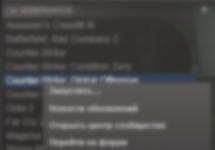Всё чаще пользователи желают защитить свои данные в интернете, один из лучших способов остаться инкогнито – воспользоваться анонимайзером. Расширение friGate для Яндекс браузера помогает обходить блокировку сайтов, защищает от оставления следов в сети и предотвращает вычисление собственного месторасположения. Сегодня есть много подобных плагинов: Hola, ZenMate, Browsec, но разработчики уверяют, что friGate – является более продвинутым аналогом перечисленных сервисов. Насколько верно заявление, нам предстоит выяснить в статье.
Популярность приложения обусловлена востребованностью всех функций:
- Шифрование. Во время передачи данных между клиентом (нашим браузером) и серверной частью происходит шифрование данных. Даже в случае перехвата каких-либо пакетов злоумышленниками, они не смогут получить доступ к данным;
- Поддерживает гибкие настройки. Плагин поставляется в 2 основных вариантах: friGate CDN для Яндекс браузера подходит для пользователей с минимальными требованиями, а friGate3 Proxy Helper предназначается для уверенных пользователей. В расширенной версии можно управлять подключением: изменять IP, страну доступа;
- Возможность менять IP-адрес. Эта способность полезна для скрытия настоящего адреса, через расширение можно зайти на заблокированный сайт или ресурс. Конечный ресурс будет получать лишь адрес прокси, по которому ничего конкретного определить не сможет;
- Повышение скорости загрузки страниц. При расположении прокси сервера неподалёку от пользователя (относительно) удаётся ускорить интернет. Для повышения скорости используется предзагрузка данных и их сжатие на сервере, так удаётся снизить объём передаваемых данных;
- Открытие доступа к любому сайту. Пользоваться частью сайтов можно исключительно в определённом регионе, но с помощью прокси разблокировка доступа становится лёгкой задачей.
Преимущества и недостатки расширения friGate
Преимущества:
- Настройка для каждого сайта. Можно легко устанавливать перенаправление данных в конкретную страну. При смене вкладки аддон самостоятельно подстраивается под ресурс, изменяя параметры доступа;
- Разработчики friGate для Яндекс браузера пошли путём предоставления выделенных серверов для прокси. VDS-сервера обеспечивают высокую скорость соединения и предотвращают утечки данных;
- Возможность разблокировки любого ресурса;
- Защита от отслеживания.
Чем отличается VPN friGate CDN для Яндекс браузера от friGate3
Есть несколько ключевых отличий:
- Списки сайтов. В Light версии (CDN) уже загружен стандартный список, а в версии для продвинутых пользователей приходится составлять перечень самостоятельно. Ручная настройка обеспечивает более гибкую персонализацию, но приводит к трате времени;
- Лёгкость использования. CDN расширение готово к работе, для включения плагина friGate для Yandex браузера достаточно нажать на ярлык. ФриГейт3 требует предварительной подготовки, но затем включается в 2 клика, практически также просто как облегчённая версия;
- Управление через всплывающее окно. После клика на иконку в лайт режиме расширение только включается или выключается. В расширенной версии есть возможность изменять настройки: для каких сайтов будет использоваться прокси, история использования дополнения. Для продвинутых пользователей будет полезна возможность просмотра всех ресурсов, к которым обращается сайт во время загрузки, список разворачивается нажатием крестика возле названия.
Как установить дополнение friGate Light для Yandex browser
Процесс установки не отличается от остальных плагинов с магазина Google:

FriGate также подходит для Яндекс браузера на Андроид. Устанавливается и используется на платформе Android подобным образом, как и на ПК.
Установка на мобильный телефон:

Чтобы проверить наличие плагина стоит нажать на вертикальное троеточие снизу страницы, затем на «Дополнения» и найти пункт friGate.
Что особенного в friGate для Яндекс браузера для Украины
По сути единственное отличие friGate ua для Яндекс браузера сводится к специально составленному списку для указанного региона. В стране заблокирован доступ к многим сайтам с корнями из России: Yandex, Mail, VK, Kinopoisk, Kaspersky и т. д. В плагине сразу установлены параметры доступа для перечисленных и других ресурсов.
Аддон создали из-за сложности настройки расширения под украинский регион. Сайты получают контент с различных источников, что приводит к необходимости длительного отслеживания всех заблокированных адресов и добавления их в расширение. В противном случае часть функций не будет работать, например, в ВК не отображаются фотографии, а игры дают сбои при загрузке.
Как настроить фриГейт для Яндекс обозревателя
Добавление в список
Ключевая и самая важная настройка в аддоне – составление списка. Установить настройки придётся при добавлении в браузер friGate3 или при желании внести изменения в стандартный список.
Принцип получения доступа к спискам несколько отличается, так в Light версии:

Подобным методом можно настроить и другие сайты, добавляя или удаляя их из списка.
Во фриГейт3 персонализация несколько отличается:

Дополнительно можно устанавливать предпочтительную страну, прокси которой будет использоваться, после имени домена устанавливаем пробел и в квадратных скобочках пишем домен, например, , , , конечный вид строки — *.telegram.org .
Остальные настройки фриГейт Лайт
В CDN версии можно установить настройки иного характера:

Если планируется использование функции «анонимность», разработчики настоятельно рекомендуют применять общедоступные DNS-сервера. Чтобы установить DNS-адрес, придётся немного изменить настройки подключения.
Замена DNS:

Другие параметры friGate3
Что касается персонализации фриГейт3, здесь навигация несколько отличается, но функции остаются подобными:

Почему friGate не работает в Яндекс браузере
Практически всегда плагин перестаёт работать по причине неправильно установленных настроек или непонимания принципов взаимодействия с расширением.
Потенциальные проблемы пользователей:
- Не работает на конкретном сайте. Скорее всего ресурс не добавлен в список, поэтому дополнение не активируется. Как добавить в список сайт мы уже рассматривали (см.выше);
- Веб-ресурс загружается, но часть функций не работает. Преимущественно не включается проигрыватель, вместо картинок появляются ошибки, анимации отключены. Чтобы наладить работу ресурса, нужно добавить в список сайт с его поддоменами, выглядит это так: *.mail.ru , при такой записи плагин активируется при обращении ко всем адресам типа: game.mail.ru, news.mail.ru и подобные. Иногда во время загрузки страницы сайты получают данные с других источников, их также следует добавить в список таким образом (на примере friGate3):


Весьма редко проблема находится в программном сбое, тогда лучше переустановить плагин.
Аналоги расширения friGate
Ближайший аналог friGate для Яндекс браузера – это ВПН Hola. Она работает по подобному принципу, автоматически определяет подходящую страну, поддерживает установку прокси для каждой вкладки. Её достоинством является простота настройки. ФриГейт обеспечивает высокую скорость работы, несколько превосходит показатели Hola. Данный аналог полезен для подключения к прокси стран, которых нет в списке friGate. Хола более популярна и имеет развитую сеть прокси-серверов по всему миру, для специфических нужд лучше использовать её.
Есть и другие альтернативные программы для VPN-подключения: Browsec, DotVPN, ZenMate и т. д., но они работают не на всех ресурсах.
Сегодня расширение friGate для Яндекс браузера стало достойной альтернативой популярным VPN-ресурсам. В нём есть всё необходимое для хорошего прокси плагина: высокая скорость, простая настройка, доступность, приятный графический интерфейс. С помощью аддона можно легко зайти на любой сайт или сохранить конфиденциальность в сети.
Многие пользователи, кто попробовали Яндекс.Браузер в деле, считают, что это лучший веб-обозреватель, существующий на сегодняшний момент. Он обладает высокой функциональностью, прекрасным интерфейсом, плавностью и стабильностью работы. А тех функций, которых браузеру недостает, можно получить с помощью расширений. В частности, сегодня речь пойдет о таком популярном расширении, как friGate.
Сегодня многие интернет-пользователи России и других стран сталкиваться с тем, что доступ к сайтам был ограничен. Подобная проблема возникает, как правило, по двум причинам: или доступ к ресурсам был ограничен системным администратором, например, на территории работодателя, или блокировка имеет более крупные масштабы, например, сайт был заблокирован на территории всей страны по решению суда.
Если у вас есть веская необходимость посетить тот или иной заблокированный ресурс, то у вас вовсе нет повода ограничивать себя в этом – достаточно лишь использовать дополнение friGate, реализованное для Яндекс.Браузера и других популярных веб-обозревателей.
Установка friGate




Работа с friGate
Уникальность friGate, в отличие от других подобных дополнений, заключается в том, что оно способно скрывать ваш реальный IP-адрес не для всех сайтов, а только для тех, доступ к которым ограничен. Таким образом, если вы посещаете разрешенные сайты, прокси будет неактивен. Но если вы начнете переход на заблокированный ресурс, friGate автоматически активирует свою работу.



Сегодня я расскажу о замечательном плагине для Google Chrome
и Mozilla Firefox
, который позволит вам без проблем заходить на сайты, заблокированные вашим провайдером
.
Многие из вас наверняка слышали, что Роскомнадзор
имеет право заблокировать любые интернет-сайты, которые каким-либо образом нарушают законодательство нашей страны. Вернее, Роскомнадзор обязывает провайдеров интернета блокировать эти сайты. И провайдеры, естественно, подчиняются этому требованию.
И вот однажды, зайдя на какой-либо сайт, вы можете увидеть надпись: “Заблокировано по решению федеральных органов исполнительной власти”, или “Ресурс по указанному IP-адресу заблокирован по решению органов государственной власти” или что-то подобное.
На самом деле обойти этот запрет совсем не сложно. Одним из самых простых и удобных способов является установка плагина friGate в браузерах Mozilla Firefox и Google Chrome .
Замечу, что данное расширение без проблем открывает сайты, которые внесены в список, составляемый разработчиками. Поэтому открывать абсолютно все существующие сайты оно не будет. Но в этом нет никакой проблемы: в настройках вы можете добавить нужный сайт в собственный список, и он тут же будет разблокирован.
Итак, расскажу подробнее как пользоваться плагином friGate .
Начнем с моего любимого браузера Mozilla Firefox:
Вам нужно запустить браузер и установить на него расширение, доступное по этой ссылке .
После установки на панели инструментов появится значок :
Теперь заходим на заблокированный провайдером сайт. В моем случае это сайт букмекерской конторы liga-stavok.com :Если сайт не будет разблокирован автоматически, то делаем следующее:
Щелкаем левой
кнопкой мыши по значку friGate в браузере. Наводим курсор мыши на первый пункт “сайт НЕ из списка” – затем жмем “добавить сайт в список
”: После этого опять щелкаем левой кнопкой мыши по значку friGate – наводим курсор на первую строчку и выбираем пункт “вкл. прокси постоянно для сайта
”:
После этого опять щелкаем левой кнопкой мыши по значку friGate – наводим курсор на первую строчку и выбираем пункт “вкл. прокси постоянно для сайта
”: После этого обновляем страницу – сайт должен открыться.
После этого обновляем страницу – сайт должен открыться.
Теперь о том, как работать с плагином friGate, если вы используете Google Chrome:
Запустите браузер и установите расширение, доступное по данной ссылке .
После того, как оно будет установлено, на панели инструментов появится значок :
Теперь заходим на заблокированный провайдером сайт. В моем случае это всё тот же сайт букмекерской конторы liga-stavok.com.
Если сайт не разблокировался автоматически, значит его нужно добавить в список вручную:
Щелкаем по значку friGate правой
клавишей мыши и выбираем пункт “Параметры
”: Откроется страница с настройками доступа к сайтам. Сначала создадим свой список
:
Откроется страница с настройками доступа к сайтам. Сначала создадим свой список
:
Первым делом даем списку название: я написал просто “Сайты
” (если название вашего списка будет состоять из нескольких слов, то не разделяйте их пробелами – лучше используйте символ подчеркивания). Дальше жмем кнопку “Добавить список
”:
Вот что получилось:
Заходим в наш список, просто щелкнув мышкой по нему. Добавляем название сайта , доступ к которому заблокирован провайдером. Как здесь и предлагают, лучше сразу добавлять домен с поддоменами, например: *.liga-stavok.com вместо www.liga-stavok.com .
Написав название сайта, убедитесь что напротив него выставлен пункт “proxy включен всегда
”, и нажмите кнопку “Добавить сайт
”: Сайт добавлен:
Сайт добавлен:
После этого обновляйте страницу – заблокированный сайт должен открыться.
Замечу, что в свой список вы можете добавлять сколько угодно сайтов. В любой момент можно удалить сайт из списка или просто отключить именно для него плагин friGate.
На сегодня это всё. В отдельной статье я описал — рекомендую ознакомиться.
Внизу этой страницы есть возможность бесплатно скачать friGate для Яндекс Браузера, Chrome, Opera, Firefox и других совместимых браузеров для свободного анонимного обхода блокировки любых веб-сайтов на высокой скорости без потери времени. Сегодня стремительно растет популярность подобного программного обеспечения, а фриГейт по праву считается одним из лучших Free VPN сервисов. Правительства и другие представители власти, Роскомнадзор и подобные структуры в других странах, корпорации, провайдеры, системные администраторы корпоративной сети и прочие "старшие товарищи" пытаются ограничить доступ пользователей к различным Интернет-ресурсам. Естественно, такие действия вызывают протестную реакцию Интернет сообщества.
VPN и Proxy для обхода блокировки веб-сайтов и анонимности в сети
Многие активные пользователи Интернета хотят скачать VPN бесплатно для Windows 7, 8, 8.1, 10, а также Vista и XP SP 3 (32-bit и 64-bit) и установить хороший VPN на компьютер. Это требуется, чтобы сменить свой IP адрес и DNS на предоставляемый Free VPN сервисом для анонимности и получения доступа к заблокированным Интернет порталам. Конечно, можно купить сервер VPN для Китая, Украины или русский VPN, использовать WEB Proxy Online или VPN сервера бесплатно, использовать Tor Browser, VPN в браузере Opera, онлайн анонимайзеры, а также применять различные -аппаратные решения для создания VPN и межсетевых экранов. Однако стоимость аппаратных средств межсетевого экранирования и построения VPN нельзя назвать гуманной и рекомендовать для инсталляции в домашнюю сеть. С другой стороны, популярные бесплатные прокси сервера или онлайн-ресурсы анонимизации, позволяющие скрывать АйПи адрес компьютера пользователя и обходить блокировку WEB-сайтов, существенно снижают скорость доступа к Internet, особенно в часы пиковых нагрузок.
Хорошая бесплатная программа VPN для Windows - это наиболее быстрое, простое и практичное решение проблемы анонимного доступа к заблокированным провайдером Интернета порталам. Перед тем, как искать, где последнюю версию VPN скачать бесплатно на русском языке для Windows 10, 8.1, 8, 7, Vista, XP SP 3 (32-бит и 64-бит), определимся, какой бесплатный VPN для компьютера лучше. Выбирать стоит из наиболее популярных у пользователей лучших бесплатных VPN программ для ПК по количеству позитивных оценок в отзывах и комментариях в социальных сетях Фейсбук, Гугл плюс, вКонтакте, Одноклассники, тематических порталах и форумах. Из множества существующих наиболее популярны такие Free VPN client: friGate, Opera VPN, Tor, Hotspot Shield, Hola, ZenMate, Browsec, UltraSurf, VPN Master, Avast SecureLine VPN, HideMe, HideMy, VPNMonster, HideGuard.
Описание плагина для браузеров friGate
Если возникают проблемы с доступом к некоторым сайтам, целесообразно бесплатно скачать friGate для Mozilla Firefox, Opera, Google Chrome и Яндекс Браузера на русском языке. Это обеспечит анонимный веб-серфинг с обходом блокировки сайтов без потери скоростных показателей Internet-соединения. Активация плагина фриГатэ в Firefox, Opera и Chrome позволит заходить и работать на заблокированных провайдером Интернет ресурсах. Функциональные возможности и настройки зависят от версии плагина и браузера, в окнах которого бороздит Интернет пользователь. Среди основных достоинств фриГейта обязательно нужно упомянуть следующие:
- использует собственные Proxy Free или по выбору пользователя,
- осуществляет шифрование, если WEB-сайт не использует HTTPS,
- активирует режим анонимности при использовании Google Public DNS,
- сжимает и оптимизирует веб-контент без потери качества, используя PageSpeed Optimization Library от корпорации Google,
- применяет различные специальные алгоритмы для ускорения доступа к веб-сайтам.
Существуют три варианта дополнений для браузеров: Фаерфокса, Оперы, а также Гугл Хрома и Яндекс Браузера, которые работают на движке Blink. Рассмотрим, как включить фриГат, чтобы обойти блокировку сайтов и сохранить анонимность в Интернете, как включается прокси, как отключается, как правильно добавить название сайта в список, как создать новый список, как удалить веб-сайт из списка, как изменить настройки friGate и какие используются алгоритмы.
Дополнение friGate для Mozilla Firefox
Для начала необходимо скачать friGate бесплатно на русском языке, перейдя по соответствующей ссылке внизу данной страницы https://сайт/vpn/frigate/19-07-17 без регистрации и SMS. Далее установите addon friGate, нажав на "Добавить в Firefox" в магазине дополнений Фаефокса. Для активации дополнения потребуется закрыть и заново открыть браузер. Чтобы включить фриГайт, необходимо кликнуть справа вверху окна браузера по значку фриГата левой клавишей мыши, и в появившемся выкидном перечне выбрать "включить friGate". Это выкидное меню из нескольких пунктов является интерфейсом дополнения фриГате для Mozilla Firefox. Дополнительных окон и настроек не предусмотрено. Фаерфокс, оснащенный фриГейтом, при первом посещении проблемного Интернет-ресурса выдаст сообщение о недоступности сайта: "Время ожидания соединения истекло". Для посещения заблокированного сайта необходимо кликнуть по значку фриГате левой клавишей мыши, и в появившемся выкидном списке в меню "сайт Не из списка" приплюсовать. Тут же можно включить прокси для сайтов из списка, прокси для всех, а также turbo-компрессию.
friGate Light для Opera и списки пользователя

Несмотря на то, что браузер Opera имеет свой встроенный VPN, подключаемый в параметрах безопасности, также существует плагин friGate Light для Opera. Их функции аналогичны, и работают оба расширения хорошо. Часто пользователи Оперы решают последнюю версию friGate скачать бесплатно для компьютера, чтобы выйти за рамки цензуры, сохранив при этом высокую скорость. Интерфейс friGate Light для WEB-навигатора Opera состоит из страницы настроек и управления расширениями. В настройках фриГатэ (вызывается кликом правой кнопки мышки по пиктограмме) есть возможность задать параметры прокси, в том числе включить встроенные в фриГэйт или использовать собственные, настроить оповещения и показ рекламы, использовать прокси для TLD: .onion .coin .emc .lib .bazar. При необходимости активируется сжатие Google PageSpeed Optimization Library для дополнительного ускорения. По желанию можно включить режим анонимности, предварительно прописав в параметрах сетевого адаптера DNS адреса Google. В режиме анонимности следы активности и история веб-серфинга пользователя в Интернете недоступны для несанкционированного доступа. На странице управления расширениями фриГейт можно удалить, отключить, скрыть с панели инструментов, разрешить в приватном режиме, разрешить доступ к файловым ссылкам, перейти в настройки и увидеть номер версии плагина.
Фирменное преимущество фреГата - возможность добавить перечень заблокированных сайтов, при этом остальные просматривая в обычном режиме. ФреГейт через прокси направляет только обращения к заблокированным WEB-ресурсам из активных списков встроенного в плагин и созданных пользователем. Согласно настроек для каждого домена, friGate самостоятельно определяет доступность сайта в режиме реального времени и, если это необходимо, направляет трафик через Proxy. Чтобы добавить свой список, наберите желаемое имя и добавьте. По клику на созданном списке откроется окно для добавления заблокированных сайтов. Вводя адрес заблокированного домена, перед названием вместо www стоит поставить звездочку (*.site.com), добавив таким образом сразу все поддомены домена. К каждому домену нужно выбрать режим: proxy включен всегда, или аналитический алгоритм, а также удалить веб-сайт из списка, отключив его. При потере актуальности можно удалить и сам пользовательский список, нажав на соответствующий значок.
friGate для Chrome и Yandex.Browser

Нажмите "Установить", предварительно перейдя по прямой ссылке внизу данной страницы сайта без регистрации и СМС на страницу расширения для Гугл Хрома, чтобы бесплатно скачать friGate для Chrome и Yandex.Browser на компьютер. Когда расширение будет добавлено, в правом верхнем углу главного окна браузера появится логотип фриГате. Клик левой кнопки мыши по значку включает или выключает плагин. Клик правой кнопки мыши позволяет попасть в параметры friGate, аналогичные настройкам фриГейта в Опере, включая пользовательский список сайтов и детали интерфейса.
Обход блокировки WEB-сайтов на высокой скорости friGate CDN
Расширение для WEB-обозревателей friGate позволяет с легкостью обходить блокировку WEB-сайтов с сохранением анонимности в сети на приемлемой скорости. В обход блокировки возможен вход на торрент-трекеры, букмекерские конторы, онлайн кинотеатры, интернет библиотеки и другие популярные порталы: Rutracker, Rutor, Free-torrents, Torrentszona, Torrent, X-Torrents, Zlotracker, Kinostok, Kinozal, E-Reading-Lib, Litmir, Lib ru, Vulcan, 2baksa и другие Интернет-ресурсы в Рунете, а также на заблокированные в Украине социальные сети вКонтакте, Одноклассники, сайты компаний Яндекс, Мэйл РУ ГРУП, 1С, Парус, Лаборатория Касперского, Доктор Веб, ABBYY, Галактика, Летограф, Корус Консалтинг СНГ, ГІСІНФО, НВП Енертех, Политерм, порталы Кинопоиск, Авто Ру и другие. Рекомендуем последнюю версию friGate скачать бесплатно, чтобы сохранять анонимность, обходя все блокировки на высокой скорости, благодаря технологиям и алгоритмам работы фриГейта.
По сути, использование VPN и Proxy от friGate выполнено в классическом формате CDN узлов. Аббревиатура CDN (Content Delivery Network) на русский язык переводится как Сеть Доставки Контента как статического, так и динамического. CDN представляет из себя программно-аппаратный комплекс, состоящий из специализированного и множества серверов. friGate CDN узлы географически расположены в нескольких странах: США, Англии, Голландии, Франции, Германии и других. Кроме обхода различного рода блокировок, географически разветвленная сеть серверов ускоряет доставку объемного аудио, видео, игрового, файлового контента пользователю. В отличие от одноточечной дистрибуции использование технологии CDN обеспечивает ускоренный доступ к содержимому веб-сайтов, избегая задержек в узких местах. Существенно снижается протяженность оптических кабелей, количество медленных 10 Мбит/с сетей, перегруженных каналов, маршрутизаторов, хопов до целевого хоста. При использовании 10 распределенных CDN узлов суммарная пропускная способность может составить до 10×40 Гбит/с, вместо стандартных 100 Мбит/с. Это позволяет организовать многопользовательский просмотр видео в формате Full HD, онлайн игры в Стиме и Ориджин, обеспечить быструю отдачу больших файлов при обновлениях операционных систем, драйверов и другого программного обеспечения.
Сейчас Вы находитесь на странице "фриГате - анонимный обход блокировки сайтов без потери скорости" сайта , где каждый имеет возможность легально скачать программы для компьютера с Microsoft Windows. Эта страница создана/существенно обновлена 25.09.2018. Спасибо, что посетили раздел о .